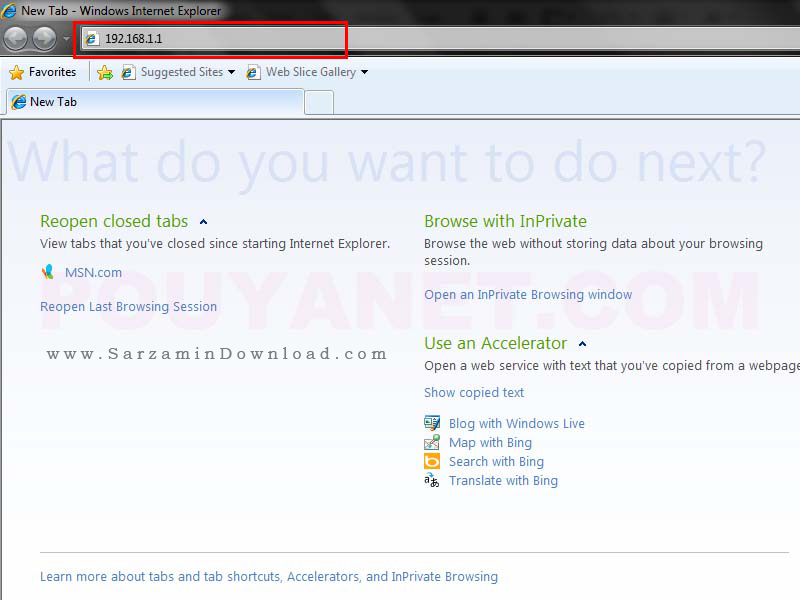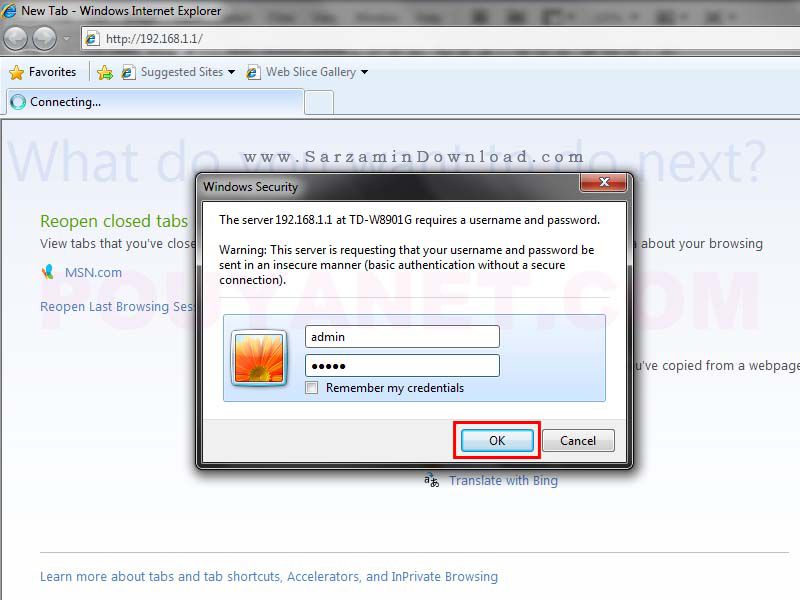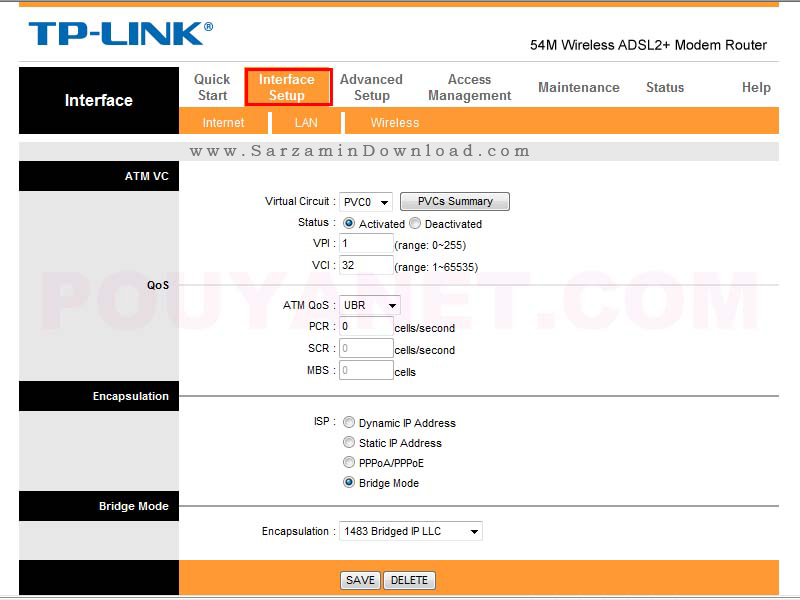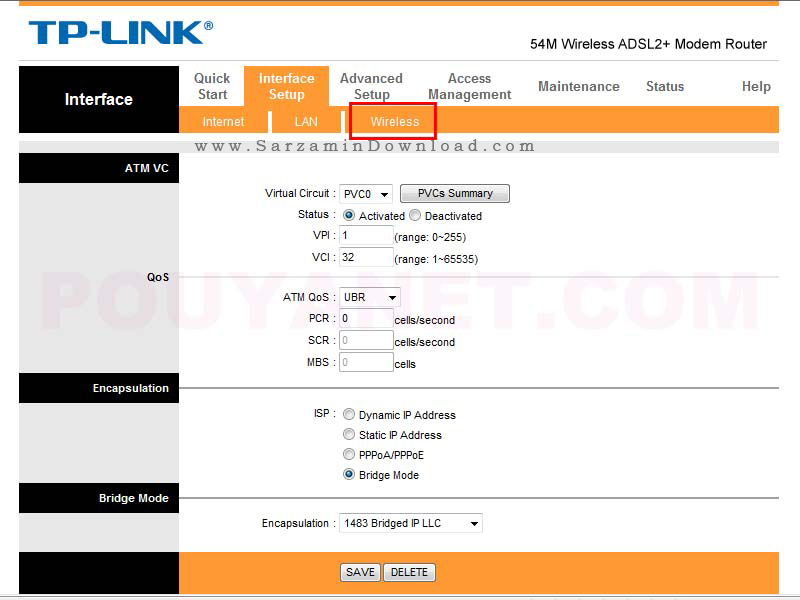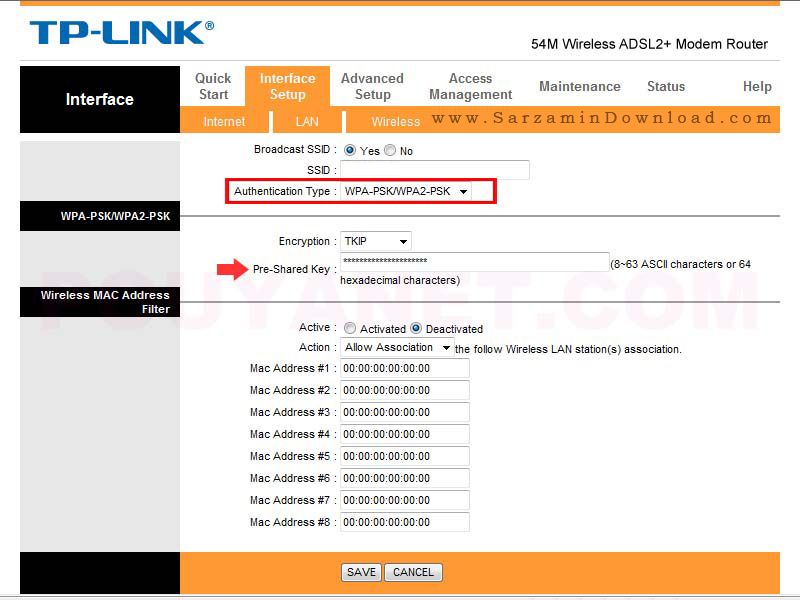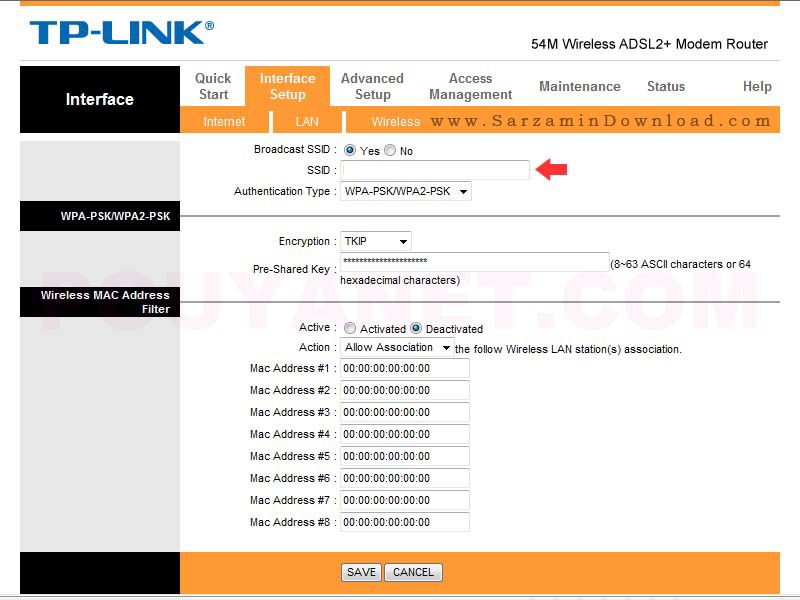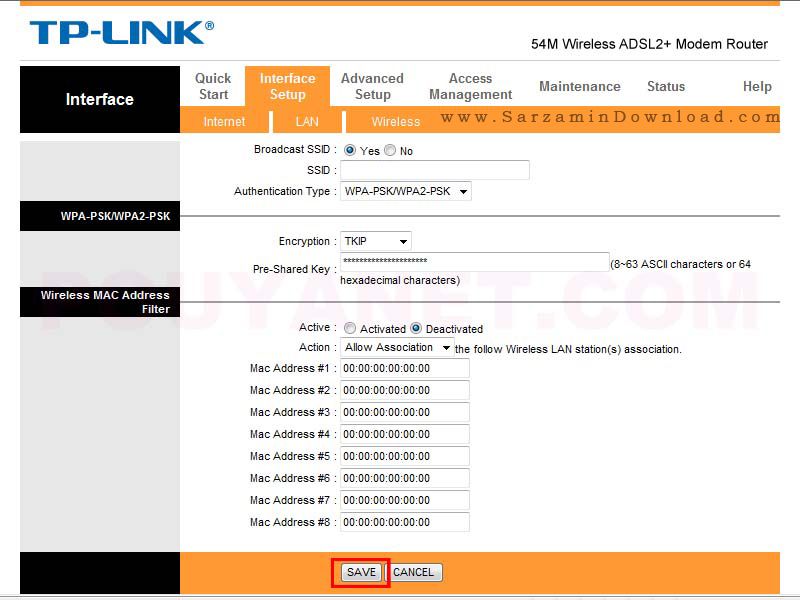یکی از محبوب ترین و معروف ترین مودم های بی سیم و با سیم، TP-Link است. این مودم ها بعد از مودم های D-Link پرفروش ترین مودم جهان است. زمانی که شما با اینترنت بی سیم کار میکنید باید یک رمز برای مودم قرار دهید تا جلوی استفاده افراد غریبه را بگیرید. اگر میخواهید برای مودم خود رمز بگذارید یا رمز مودم خود را تغییر دهید این مطلب را تا انتها دنبال کنید.

در ادامه با کافه دوستی همراه باشید.
رای این کار ابتدا مودم را به وسیله کابل شبکه به سیستم خود (به پورت شبکه) متصل کنید.
(معمولا یک کابل در جعبه همه مودم ها قرار دارد)
مودم را روشن کنید.
سپس برای ورود به صفحه تنظیمات مودم، داخل نوار آدرس مرورگر خود IP مودم که معمولا 192.168.1.1 می باشد را تایپ کرده و کلید Enter را بفشارید.
در این بخش، مودم از شما نام کاربری و کلمه عبور میخواهد، برای هر دو کلمه admin را با حروف کوچک وارد کنید.
توجه: آدرس 192.168.1.1 و شناسه و پسورد admin به صورت پیش فرض برای تمام مودم ها میباشد. یعنی اگر خودتان یا شخص دیگری آنها را تغییر داده باشد باید از اطلاعات جدید برای ورود به صفحه تنظیمات استفاده کنید. و یا با فشردن دکمه reset در پشت مودم، آن را ریست کنید تا به تنظیمات اولیه برگردد)
پنجره تنظیمات مودم TP-Link باز میشود، به قسمت Interface Setup بروید.
بر روی کلمه Wireless کلیک کنید.
در این صفحه شما می بایست در قسمت Pre-Shared Key پسورد یا همان کلمه عبور را وارد کنید.
نکته 1: اگر این قسمت را مشاهده نمیکنید دقت فرمائید که Authentication Type می بایست بر روی WPA-PSK/WPA2-PSK باشد.
نکته 2: پسورد شما می بایست حداقل 8 کاراکتر باشد.
همچنین در قسمت SSID شما می توانید نام مودم را تغییر داده و نام دلخواه خود را وارد کنید.
در نهایت برای ذخیره اطلاعات مودم برروی کلید Save کلیک فرمایید.
نکته: ممکن است بعد از ذخیره تنظیمات، ارتباط شما با مودم قطع شود. و باید دوباره وارد شوید.
 تایم لپس چیست ؟ طرز کار تصاویر Time Lapse
تایم لپس چیست ؟ طرز کار تصاویر Time Lapse  شارژ کردن گوشی با شارژر های مختلف
شارژ کردن گوشی با شارژر های مختلف  آپدیت جدید تلگرام: بخش استیکرهای محبوب، فضای شخصی نامحدود و موار
آپدیت جدید تلگرام: بخش استیکرهای محبوب، فضای شخصی نامحدود و موار  گلکسی نوت 7 به طور رسمی معرفی شداسکنر عنبیه چشم و 4 گیگابایت حاف
گلکسی نوت 7 به طور رسمی معرفی شداسکنر عنبیه چشم و 4 گیگابایت حاف  جوانسازی پوست فقط در 28 روز !؟
جوانسازی پوست فقط در 28 روز !؟  سارقان مسلح از بازی Pokemon Go برای به دام انداختن قربانیان استف
سارقان مسلح از بازی Pokemon Go برای به دام انداختن قربانیان استف  عملکرد سنسور عنبیه گلکسی نوت 7 فاش شد
عملکرد سنسور عنبیه گلکسی نوت 7 فاش شد  این تکنیک آرایشی به سرعت جوش های صورت تان را می پوشاند!!!
این تکنیک آرایشی به سرعت جوش های صورت تان را می پوشاند!!!  جرم گرفتن دندان به دلیل 7 خطا
جرم گرفتن دندان به دلیل 7 خطا